QtScrcpy - 开源免费的同屏神器
QtScrcpy 可以通过 USB / 网络连接Android设备,并进行显示和控制。无需root权限。
同时支持 GNU/Linux ,Windows 和 MacOS 三大主流桌面平台。
它专注于:
- 精致 (仅显示设备屏幕)
- 性能 (30~60fps)
- 质量 (1920×1080以上)
- 低延迟 (35~70ms)
- 快速启动 (1s 内就可以看到第一帧图像)
- 非侵入性 (不在设备上安装任何软件)
功能
- 实时显示 Android 设备屏幕
- 实时键鼠控制Android设备
- 屏幕录制
- 截图
- 无线连接
- 多设备连接与批量操作
- 全屏显示
- 窗口置顶
- 安装 apk:拖拽apk到显示窗口即可安装
- 传输文件:拖拽文件到显示窗口即可发送文件到 Android 设备
- 后台录制:只录制屏幕,不显示界面
- 剪贴板同步: 在计算机和设备之间同步剪贴板:
- Ctrl + c将设备剪贴板复制到计算机剪贴板;
- Ctrl + Shift + v将计算机剪贴板复制到设备剪贴板;
- Ctrl + v 将计算机剪贴板作为一系列文本事件发送到设备(不支持非ASCII字符)
- 同步设备扬声器声音到电脑(基于sndcpy,仅支持安卓10级以上,目前不推荐使用,可使用蓝牙连接替代)
快捷键
| 功能 | 快捷键(Windows) | 快捷键 (macOS) |
|---|---|---|
| 切换全屏 | Ctrl+f | Cmd+f |
| 调整窗口大小为 1:1 | Ctrl+g | Cmd+g |
| 调整窗口大小去除黑边 | Ctrl+w | 左键双击 | Cmd+w | 左键双击 |
| 点击 主页 | Ctrl+h | 点击鼠标中键 | Ctrl+h | 点击鼠标中键 |
| 点击 BACK | Ctrl+b | 右键双击 | Cmd+b | 右键双击 |
| 点击 APP_SWITCH | Ctrl+s | Cmd+s |
| 点击 MENU | Ctrl+m | Ctrl+m |
| 点击 VOLUME_UP | Ctrl+↑ (上) | Cmd+↑ (上) |
| 点击 VOLUME_DOWN | Ctrl+↓ (下) | Cmd+↓ (下) |
| 点击 POWER | Ctrl+p | Cmd+p |
| 打开电源 | 右键双击 | 右键双击 |
| 关闭屏幕 (保持投屏) | Ctrl+o | Cmd+o |
| 打开下拉菜单 | Ctrl+n | Cmd+n |
| 关闭下拉菜单 | Ctrl+Shift+n | Cmd+Shift+n |
| 复制到剪切板 | Ctrl+c | Cmd+c |
| 剪切到剪切板 | Ctrl+x | Cmd+x |
| 同步剪切板并粘贴 | Ctrl+v | Cmd+v |
| 注入电脑剪切板文本 | Ctrl+Shift+v | Cmd+Shift+v |
鼠标左键双击黑色区域可以去除黑色区域
如果电源关闭,鼠标右键双击打开电源;如果电源开启,鼠标右键双击相当于返回
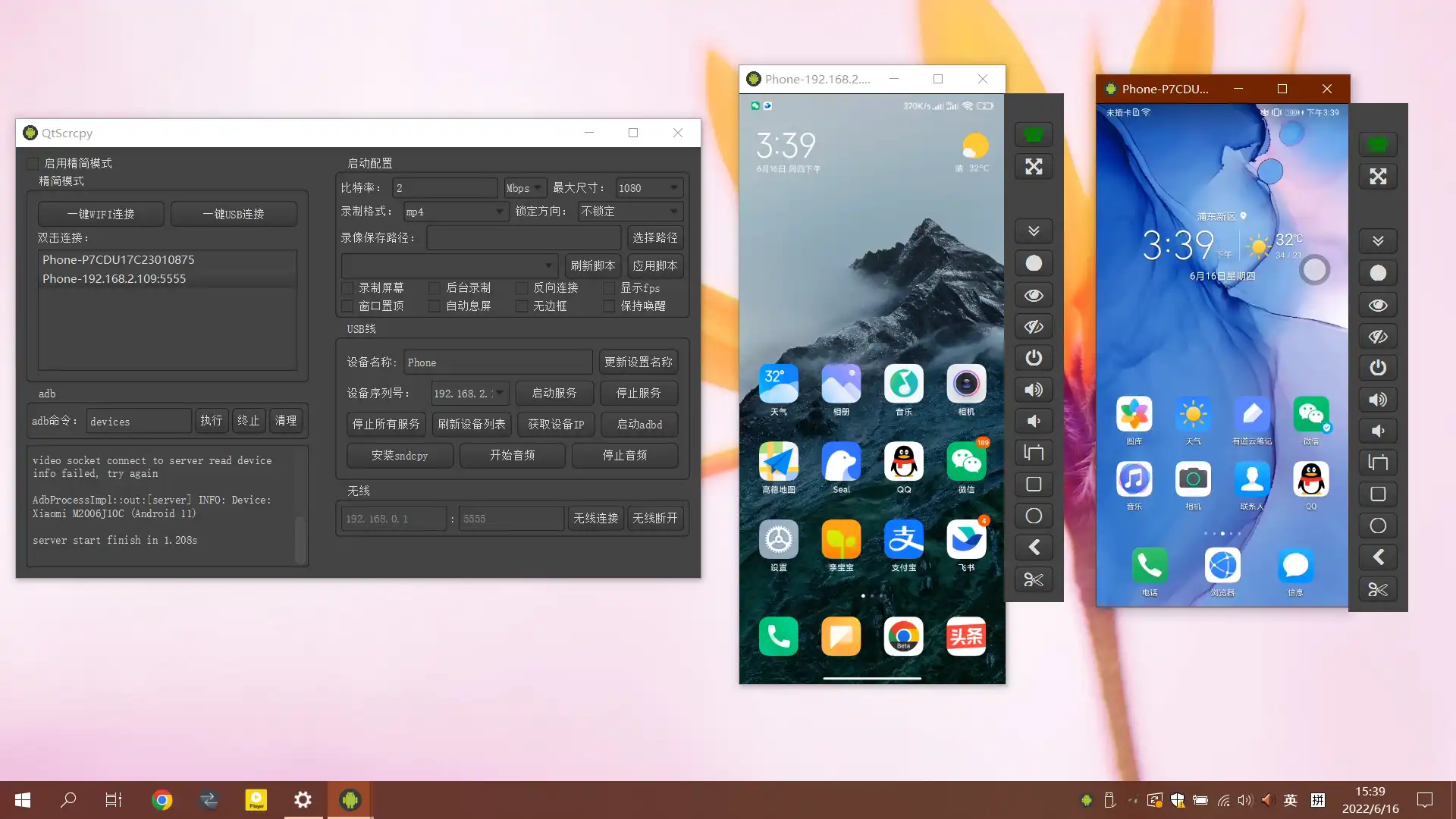
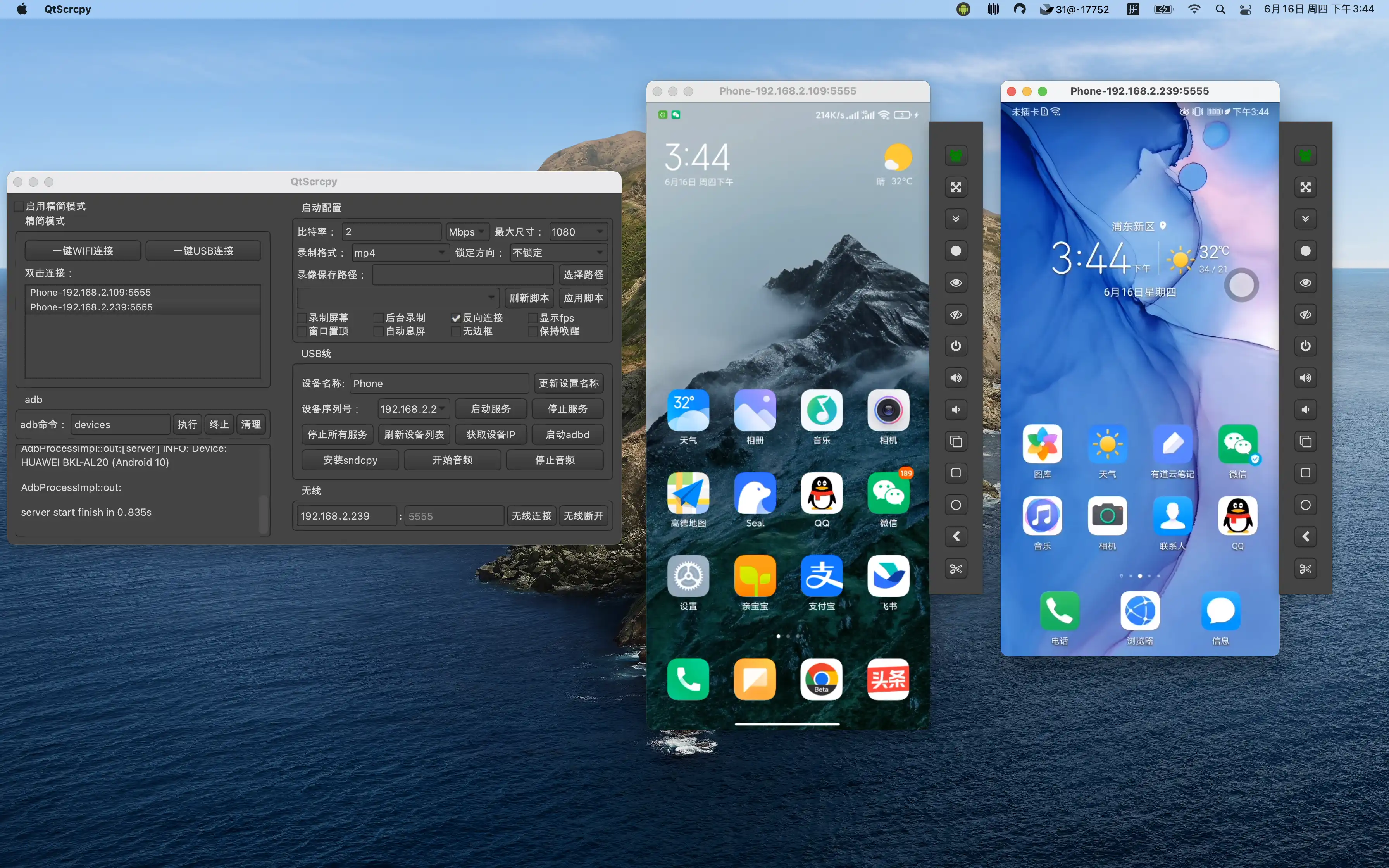
下载地址:
Giteehttps://gitee.com/Barryda/QtScrcpy/releases/tag/v2.2.1
GitHubhttps://github.com/barry-ran/QtScrcpy?tab=readme-ov-file
版权声明:
作者:Ixia
链接:https://ixiaapp.com/933.html
文章版权归作者所有,未经允许请勿转载。
THE END